8 Ocak 2013 Salı
5 Ocak 2013 Cumartesi
Öğrenci Ödeme Durum Raporu Nasıl Alınır?
Öğrenci Ödeme Durum Raporu Nasıl Alınır?
Öğrenci ödeme durum raporu almak için için kurs programında ana menüden Öğrenci Ödeme Durum Raporu seçeneği seçilir.
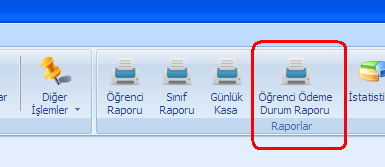 |
| Öğrenci Ödeme Durumu |
 |
| Öğrenci Ödeme Durum Raporu Çıktısı |
4 Ocak 2013 Cuma
Kurs Programından Kasa Raporu Nasıl Alınır?
Günlük Kurs Programından Kasa Raporu Nasıl Alınır?
Günlük Kasa raporu ile istediğiniz tarih aralığındaki gelir ve giderlerinizle ilgili raporlama yapabilirsiniz. Günlük kasa raporu alabilmek için ana menüden Günlük Kasa seçeneğini seçiniz.
 |
| Günlük Kasa Seçeneği |
Günlük kasa rapor çıktı misalleri;
Nasıl istatistik raporları alabilirim?
İstatistik Raporu Alma İşlemi
İstatistik raporu alabilmek için kurs programının ana menüsünden İstatistikler butonuna tıklayınız.
 |
| İstatistik Menüsü |
İstatistikler butonuna tıkladığınızda rapor alabileceğiniz ekran karşınıza gelecektir. Bu ekranın sol tarafındaki menüleri kullanarak kurs programından rapor alabilirsiniz.
 |
| İstatistikler Ekranı |
2 Ocak 2013 Çarşamba
Demirbaş Kaydı Nasıl Yapılır?
Demirbaş Kaydı Nasıl Yapılır?
Kurs Programında demirbaş kaydı takibi yapabilmek için ana menüden Demirbaşlar butonuna tıklayınız.
 |
| Demirbaş Menüsü |
 |
| Demirbaş Listesi |
 |
| Demirbaş Giriş Ekranı |
Kurs Programı Randevu İşlemleri
Kurs Programı Randevu İşlemleri
Randevu kayıt işlemleri için kurs programının ana ekranındaki Randevular menü seçeneği seçilir.
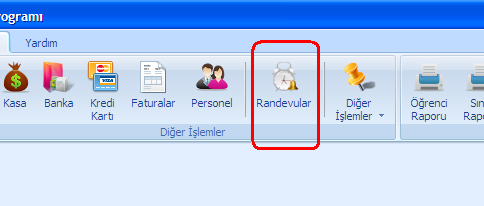 |
| Randevu Seçim Menüsü |
 |
| Randevu Ekranı |
Yeni bölüm tanımlama için ekranın üst tarafında bulunan menüdeki Bölüm Tanımla butonuna tıklayınız. Çıkan ekranda Bölüm Ekle butonuna tıklayarak bölüm girişlerini yapabilirsiniz Kaydet butonuna tıklayarak bölüm tanımla işlemini tamamlayınız.
Seçili bölüme veya kişiye ait randevu girişi için menüden Randevu Ekle butonuna tıklayınız.
Çıkan Ekranda ilgili bilgileri doldurduktan sonra Kaydet butonuna tıklayarak randevu ekleme işlemini tamamlayınız.
Banka İşlemleri Nasıl Yapılır?
Banka İşlemleri Nasıl Yapılır?
Bankaya yatan paramız ile banka hesabından çektiğimiz paraların hesabını banka işlemleri ekranından tutabiliriz.
Bunun için Kurs programının ana menüsündeki Banka İşlemleri butonuna tıklayınız.
 |
| Banka İşlemleri Ana Menü |
 |
| Banka Hareketleri |
Yeni banka hareketi eklemek için Banka Giriş ve Banka Çıkış butonlarını kullanmalısınız. Kurs programına yeni banka hareket girişi yapmak için banka hareketleri ekranının en altında bulunan Banka Giriş butonuna tıklayınız.
Açılan pencere deki bilgileri doldurduktan sonra Kaydet butonuna tıklayarak giriş işlemini tamamlayınız. Banka tanımlarından tanımlamış olduğumu bankanın bakiyesi hareket kartından girdiğimiz tutar kadar artacaktır.
Nasıl fatura yazdırabilirim?
Nasıl fatura yazdırabilirim?
Fatura yazdırmak için programın ana ekranında Faturalar butonuna tıklayınız.
Karşınıza daha önce kestiğiniz faturaların listesi gelecektir.
 |
| Fatura Listesi |
 |
| Fatura yazdırma ekranı |
Kurs programında Fatura üst bilgilerini doldurduktan sonra Fatura kalemlerini giriniz. Bunun için Satır Ekle butonuna tıklayınız.
Yeni bir satır açılacaktır. Fatura kalemlerini girdikten sonra ana menüden Kaydet butonuna tıklayarak fatura kaydını tamamlayınız.
Hazırlamış olduğumuz faturayı yazdırmak için. Fatura yazdır butonuna tıklayınız.
Hazırlamış olduğumuz faturayı yazdırmak için. Fatura yazdır butonuna tıklayınız.
Kaydol:
Kayıtlar (Atom)



